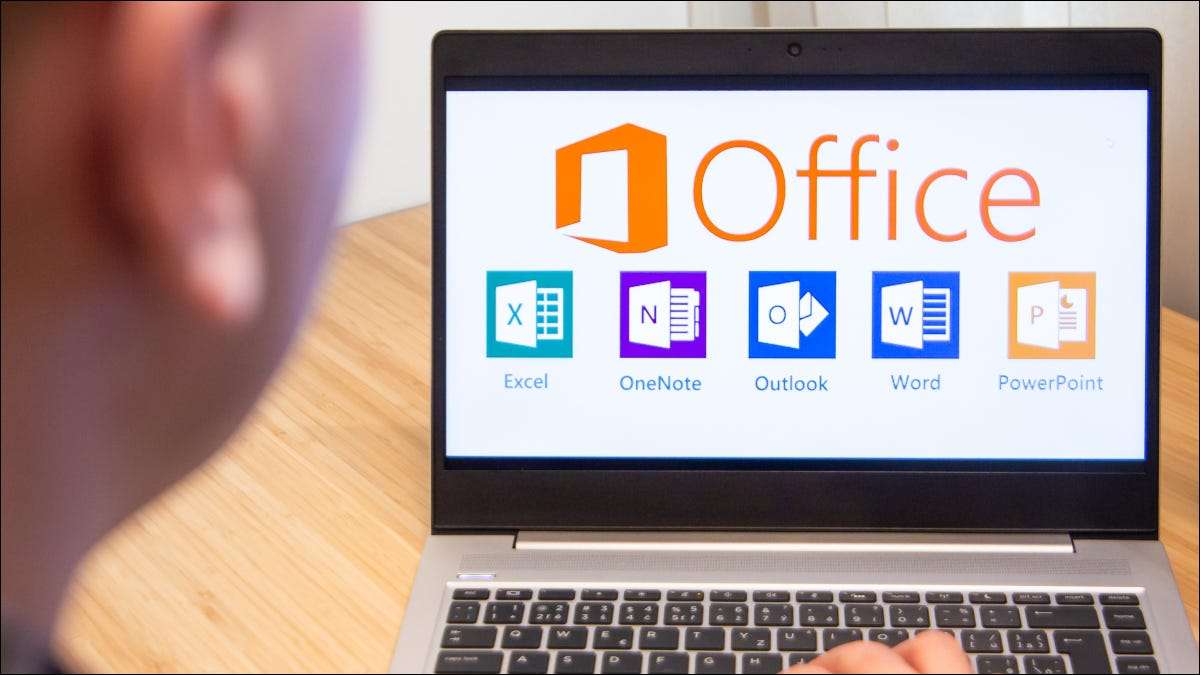
Tillsammans med bandet som innehåller de verktyg du behöver, erbjuder Microsoft Office en snabb åtkomstverktygsfält. Denna lilla bar kan hålla handlingar du utför ofta som ångra, redo, spara eller öppna. Men tillgång till det kan och bör vara snabbare och enklare.
Varför ändra verktygsfältets läge?
Här är saken, Snabbåtkomstverktygsfältet sitter långt längst upp till vänster om din Microsoft Office-applikation. Det är över både bandet och flikarna. Så många gånger är det bara snabbare och enklare att ta tag i det verktyg du behöver från en av dessa fläckar.
Men här visar vi dig hur du fixar den här situationen och kommer till snabbåtkomstverktygsfältet snabbare.
Flytta verktygsfältet för snabb åtkomst
Du kanske inte inser det, men du kan flytta snabbåtkomstverktygsfältet från dess avlägsna läge högst upp i kontorsansökan. Du kan placera den under bandet istället för ovan. Detta ger dig den snabbaste åtkomsten till det eftersom det är direkt ovanför din arbetsyta.
Klicka på pilen längst till höger om verktygsfältet Snabbåtkomst för att anpassa snabbåtkomstverktygsfältet och välj "Visa under bandet."

Och där går det! Den verktygsfältet är nu precis ovanför din arbetsyta för mycket snabbare åtkomst.

Du kan flytta verktygsfältet Quick Access i var och en av Microsoft-programmen som du vill ha. Betydelse, bara för att du flyttar det under bandet i ord betyder inte att det kommer att vara där när du öppnar Excel. Med denna flexibilitet kan du bara flytta den i de applikationer där det är fördelaktigt för dig.
Dricks: Du kan också flytta verktygsfältet Snabbåtkomst under bandet i filutforskaren på Windows. Sedan, Anpassa verktygsfältets handlingar för det du använder mest.
Lägg till åtgärder i snabbåtkomstverktygsfältet
Alternativen för verktygsfältet innehåller de vanligaste åtgärderna för den särskilda ansökan. Klicka på pilen på höger sida och välj (kryssrutan) varje åtgärd som du vill visa.

Observera att åtgärderna kommer att visas i den ordning du väljer dem, inte den ordning de är i listan.
Återigen kan flexibiliteten här välja vad du använder mest för den speciella applikationen. Några åtgärder som nya, öppna och spara finns tillgängliga över alla Microsoft Office-applikationer. Men andra är applikationsspecifika.
Som exempel kan du lägga till åtgärder för att rita ett bord i ord, sortera i stigande eller nedåtgående ordning i Excel, starta ett bildspel från början i PowerPoint och hitta en kontakt i Outlook.
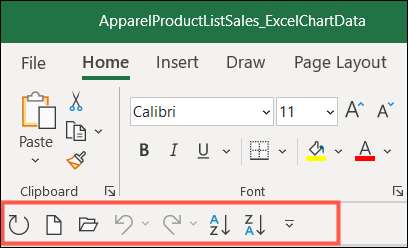
För ytterligare åtgärder, kolla in vår hur-till för Anpassa Quick Access Toolbar . Detta låter dig lägga till fler åtgärder än vad du ser i listan.
Visa endast Snabbåtkomstverktygsfältet och flikarna
Nu, om du inte gillar Snabbåtkomstverktygsfältet under bandet eftersom du känner att det är inkräktar på din arbetsyta, här är något att försöka: Dölj bandet!
Om du har inkluderat de åtgärder du använder mest och tog det ett steg längre genom att anpassa Snabbåtkomstverktygsfältet med vår handledning, kanske du bara behöver se bandet ibland.
RELATERAD: Hur snabbt visar eller döljer bandet på kontoret 2013
Klicka på pilen på den högra sidan av bandet för att kollapsa det.

Nu är de enda sakerna du ser högst upp i programfönstret Snabbåtkomstverktygsfältet och flikarna. Du kan klicka på någon flik för att se dess verktyg på bandet när du behöver en. Och du har mycket mer arbetsyta än tidigare.

Om du vill returnera bandet till sin uppsättning plats klickar du på rullgardinsmenyn på högerkanten för Ribbon Display-alternativ och väljer "Visa flikar och kommandon."
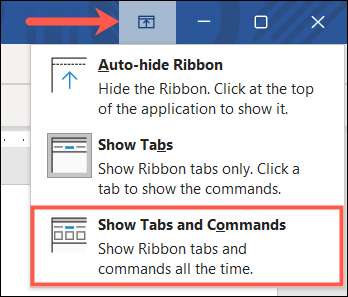
När du använder Microsofts Office-applikationer dagligen är det värt några minuter att göra ändringar så här om de hjälper dig att arbeta mer effektivt.
Ett annat sätt du kan öka din effektivitet är av Aktivera makron i Microsoft Office .
RELATERAD: Så här aktiverar du (och inaktiverar) makron i Microsoft Office 365







